Прежде чем начать рисовать, нужно изучить то, что вы рисуете. Google ещё никто отменил, да и поиск у него отличный. Просмотрите фотографии, изучите цвета и формы, но помните, что фотографии нужны нам только для выбора палитры, а не коллажирования.
Шаг 1
Открываем базовую иллюстрацию.
Создаём новый слой, ставим стиль смешивания на "Hard Light", и зальём его серо-коричневым цветом (RGB: 83, 71, 65)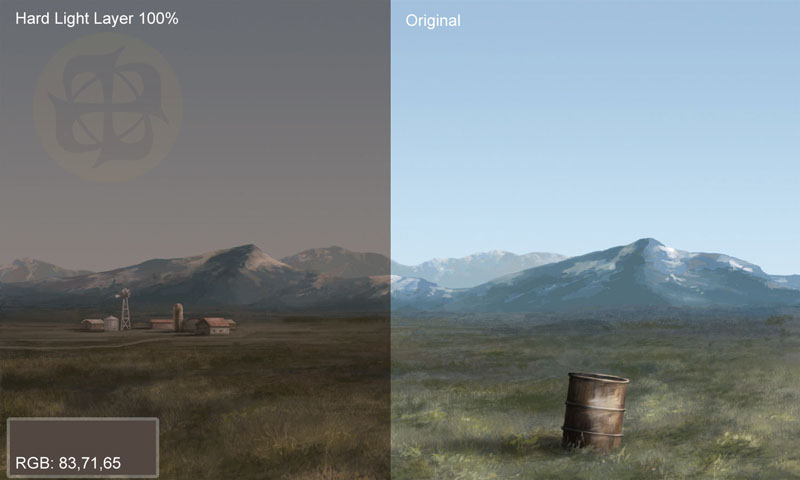
Шаг 2
В этом шаге нам понадобятся облака, вновь, отправьтесь на поиски фотографий. Когда найдёте, создайте новый слой со стилем "Overlay", непрозрачностью 100% и поместите фотографии на него. Следом, начинайте рисовать. Рисуйте оттенками серых цветов, если не хотите драматических последствий с коричневым цветом. 
Шаг 3
На новом слое("Overlay", 100%) нарисуйте туман у гор. Наша картинка всё ещё чересчур яркая для такой погоды. Вновь, создадим новый слой ("Overlay", 100%) и зальём его градиентом от тёмного (RGB: 59, 56, 53) к прозрачному. Так будет лучше:
Добавим ещё тумана. Мягкой кистью (300px; "Opacity"50%) и начинайте зарисовывать линию горизонта. 
Шаг 4
Пришло время добавить дождь
Выберите цвет поярче (RGB: 100, 97, 96) и начинайте зарисовывать дождь. У линии горизонта плотность штрихов (количества капель, должна быть больше).
Шаг 5
Что бы добавить эффекта сырости, добавьте бликов бочке на той стороне, куда падает свет и те места, откуда он может отражаться.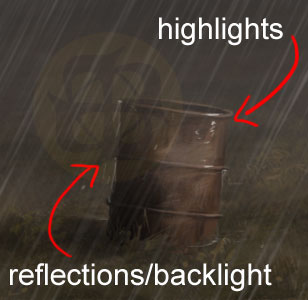
Добавим брызги. Для них была создана специальная кисть (ничего особенного). На новом слое поместите капли вокруг бочки.
Теперь добавим отражений бочки и фермы от мокрой земли. Создайте новый слой и слейте остальные ("Shift + Ctrl + Alt +E"). Выделите бочку и ферму и перенесите их на новый слой ("Ctrl+J"). 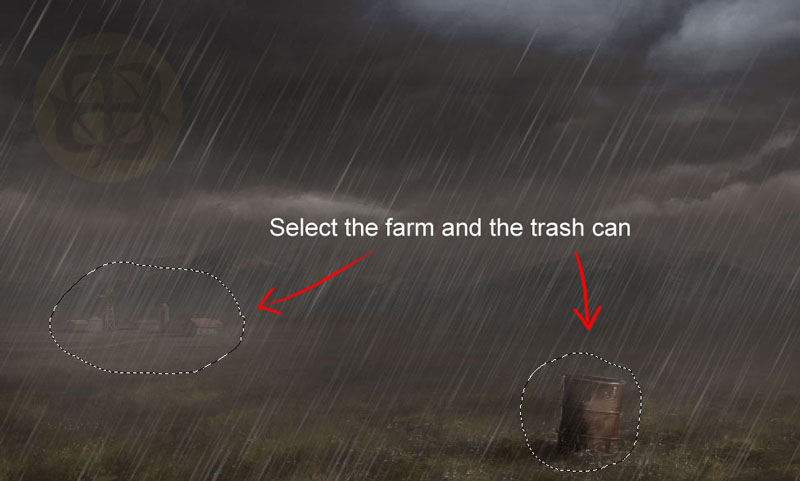
Переверните скопированные объекты относительно горизонтальной оси "Edit > Transform > Flip Vertical". Переместите объекты так, как должно быть (нижние части должны быть соединены), сотрите края мягкой кистью и поставьте режим наложения на "Overlay".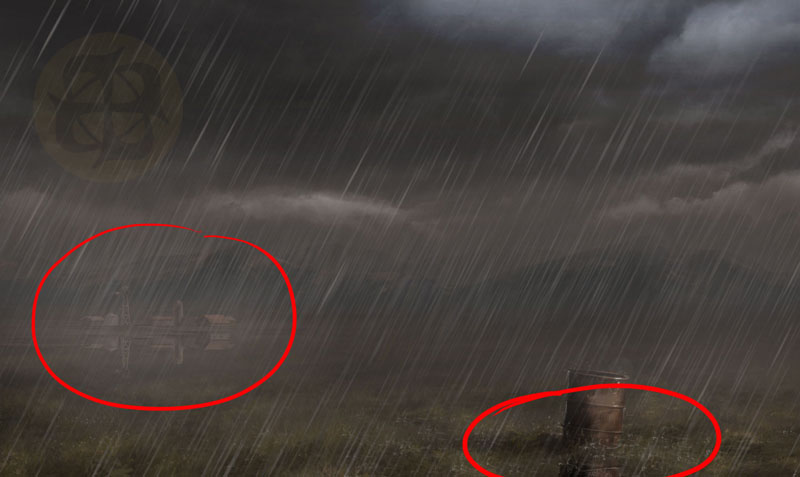
Шаг 6
Рисуем молнию.
Надо ещё немного затемнить небо - это добавит контраст и представит нашу молнию в выгодном свете.
Вновь, создадим новый слой ("Overlay", 50%) и зальём его градиентом от тёмного (RGB: 65, 61, 59) к прозрачному.
Теперь нарисуйте молнию (фигура иррациональной формы [случайно изогнутая]). Сделайте так, что бы она выходила из облаков.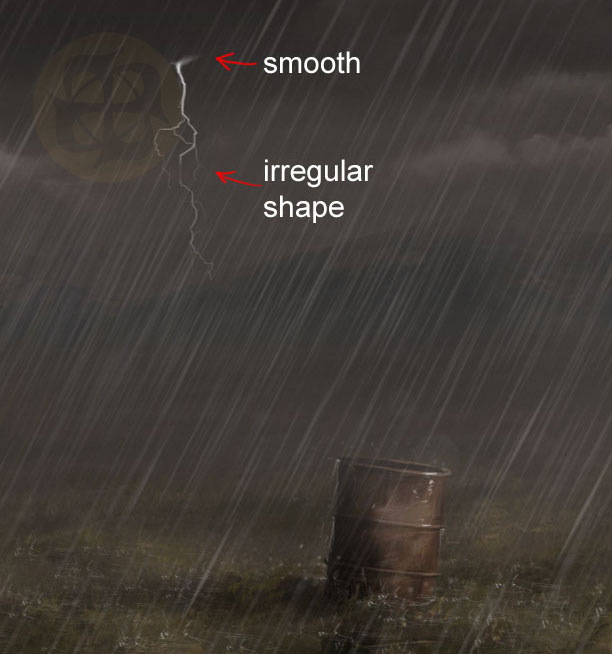
Теперь, на новом слое нарисуйте первый эффект свечения (чуть позже будет и второй) мягкой кистью.
Второй - на новом слое с со стилем "Overlay" мягкой кистью нарисуйте свечение белым цветом. 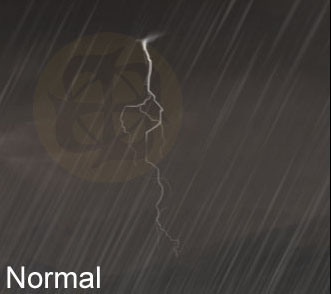
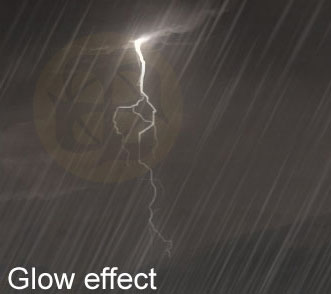
Шаг 7
Усилим тени.
Создайте новый слой и слейте остальные. На новом слое идите в "Image > Adjustments > Threshold" и воссоздайте что-то вроде:
И замените стиль смешивания на "Multiply" и непрозрачность на 5%.
